新規求人作成時の手順・記入例等をご紹介します。
1. 求人タイトルを記載
2. 求人キャッチコピーを記載
3. 企業の特徴・アピール文の記載
4. 募集背景の記載
5. 業種・募集職種・職種補足・雇用形態の記載
6. 仕事内容の記載
7. 応募資格についての記載
8. 勤務時間についての記載
9. メイン画像の設定方法について
10. サブ画像の設定方法について
11. 求人情報の保存・公開方法に関して
①求人タイトルを記載頂きます
はじめに、下記赤枠内に求人タイトルをご記入ください。
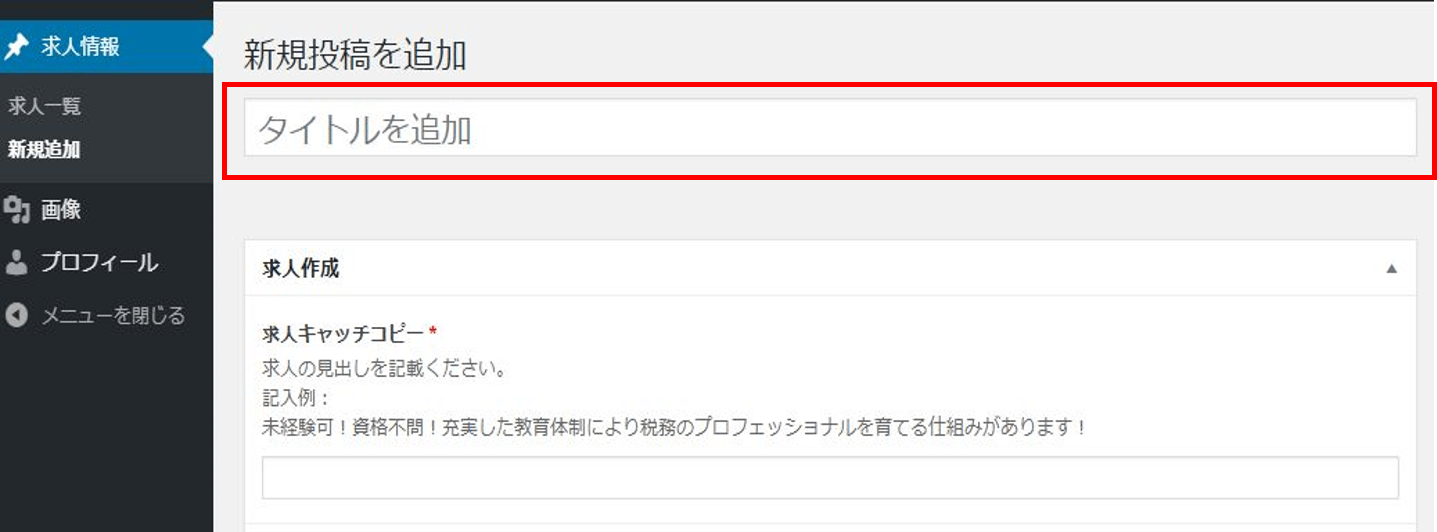
記入例①:株式会社〇〇 会計入力スタッフ(パート・アルバイト)募集 未経験可!
記入例②:株式会社〇〇 社労士事務 給与計算スタッフ募集
記入例③:株式会社〇〇 公認会計士・M&Aコンサルタント募集
記入例④:株式会社〇〇 資産税コンサルティングスタッフ募集
②求人キャッチコピーを記載
求人キャッチコピーは求職者にとって有益となる情報を記載しましょう。
求人案件の魅力、職場環境、身につくスキル、キャリア、貴社からのメッセージ等を自由にご記載ください。
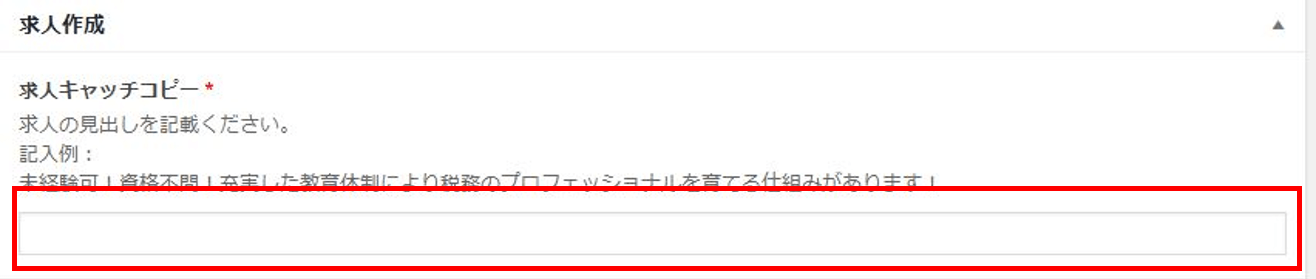
記入例①:主婦活躍中!週2日からOK 家庭と仕事の両立ができる環境!ブランクのある方も大歓迎★
記入例②:充実した教育体制により税務のプロフェッショナルを育てる仕組みがあります!
記入例③:クライアントは上場企業。税務・会計の知識と本当の実力が身に付きます。
記入例④:資産税にチャレンジしたい方必見!未経験から資産税のスペシャリストを目指せます!
記入例⑤:キャリアアップをしながら〇〇試験勉強ができる。そんな環境で働いてみませんか?資格取得支援とキャリアを両方を実現しよう!
③企業の特徴・アピール文の記載
求人キャッチコピーとセットで表示されます。
事務所の特徴や仕事内容、身につくスキル等、求職者に訴求したい事項を自由にご記載ください。
可能な範囲で構いませんので、極力情報を記載するようにしてください。
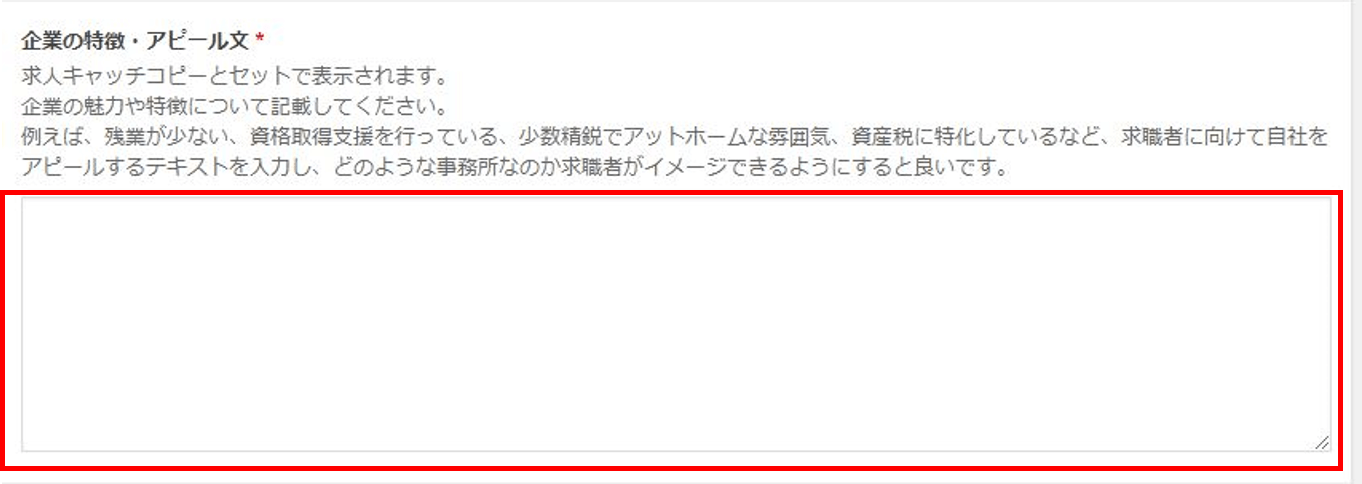
◆未経験者歓迎。充実した教育体制が整っています!
当事務所では、、、、、、、。
◆資格勉強との両立も可能。プライベートも充実!働く働ける環境づくりをしています。
当事務所では繁忙期を除き残業はほとんど発生しません。資格取得を目指す方はもちろん、家族との時間を大切にしたいとお考えの方にも働きやすい環境です。
また、IT活用も積極的に行っており、、、、、、、、、
◆様々な専門家が働く環境でキャリアアップが目指せる
当事務所では税理士を始めとして、弁護士、社会保険労務士、弁護士等多くのプロフェッショナルと協力して仕事を進めていきます。そのため、、、、。
④募集背景
募集に至った背景についてご記載ください。
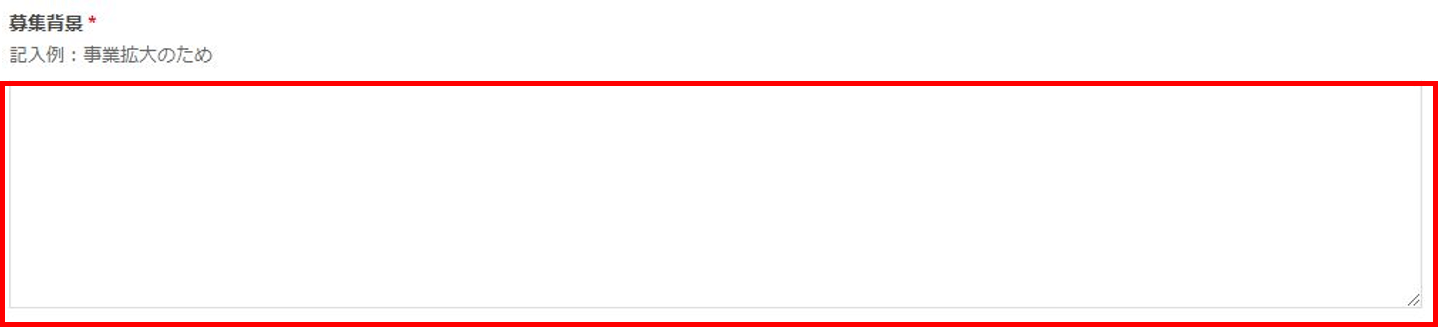
記入例①:事業拡大のため
記入例②:おかげさまで業績好調により、税理士補助スタッフを募集し、体制強化を図っていきたいと思っています。
業種・募集職種・職種補足・雇用形態の記載
業種・募集職種等適宜選択いただき設定ください。
下記赤枠職種補足欄につきまして、
該当募集職種が選択肢にないケースや、職種に補足記載が必要な場合はご入力ください。
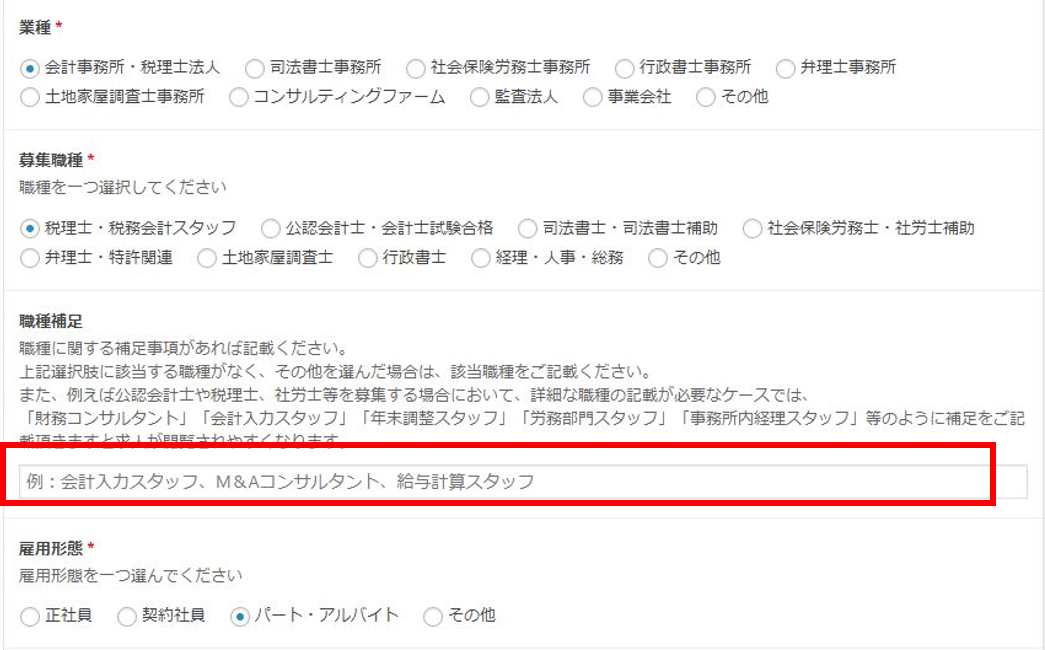
仕事内容について
具体的な仕事内容についてご記載ください。
詳細に記載する場合でも、単調な長文にならないよう、項目を分けて読みやすいよう工夫すると良いです。
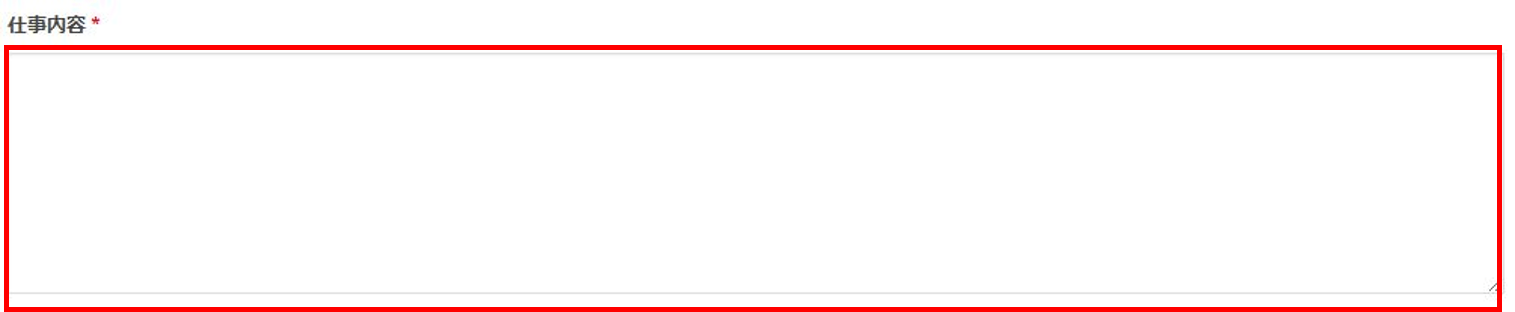
会計入力業務を中心にお任せします!
【具体的な仕事内容】
・会計入力業務(使用会計ソフト:弥生会計、MFクラウド、freee)
・事務、総務業務
・書類整理
・電話対応
など
分からないことは丁寧にお教えしますのでご安心下さい。
•税務申告書作成業務(法人)
•決算業務
•税務相談、決算相談業務(四半期税額計算レビュー含む)
•各種スポット案件対応(資産税等)
※スキルに応じて担当業務を割り振るので、全てができる必要はありません。
※教育体制が整っているので、未経験の業務にもチャレンジしやすい環境です。
応募資格について
必須の資格やスキル、歓迎要件、求める人材像等について記載ください。
未経験者の応募も可能な場合、未経験者も考慮した記載にしましょう。
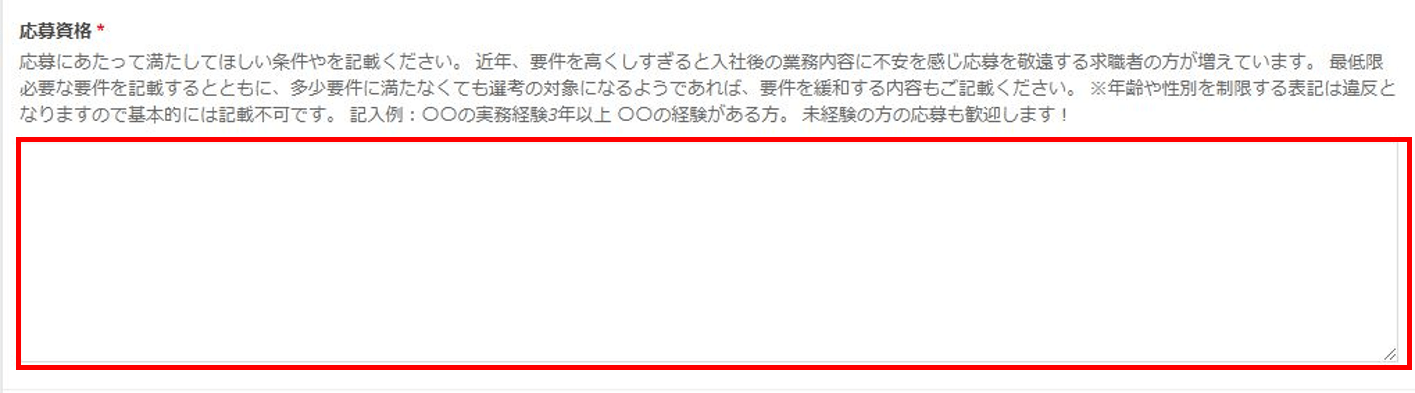
【必須スキル】
・簿記2級以上
【歓迎スキル】
・税理士資格保持者
・達人税務ソフトの操作経験のある方
【求める人物像】
・コツコツとした作業が好きな方
・周囲と連携してコミュニケーションの取れる方
※業務未経験の応募も歓迎です!
勤務時間について
勤務時間をご記載ください。
パート・アルバイトの募集に際しては、週何日からの勤務が可能なのか、1日の勤務時間はどの程度なのか、相談は可能なのか追記で記載しておくと応募率が上がります。
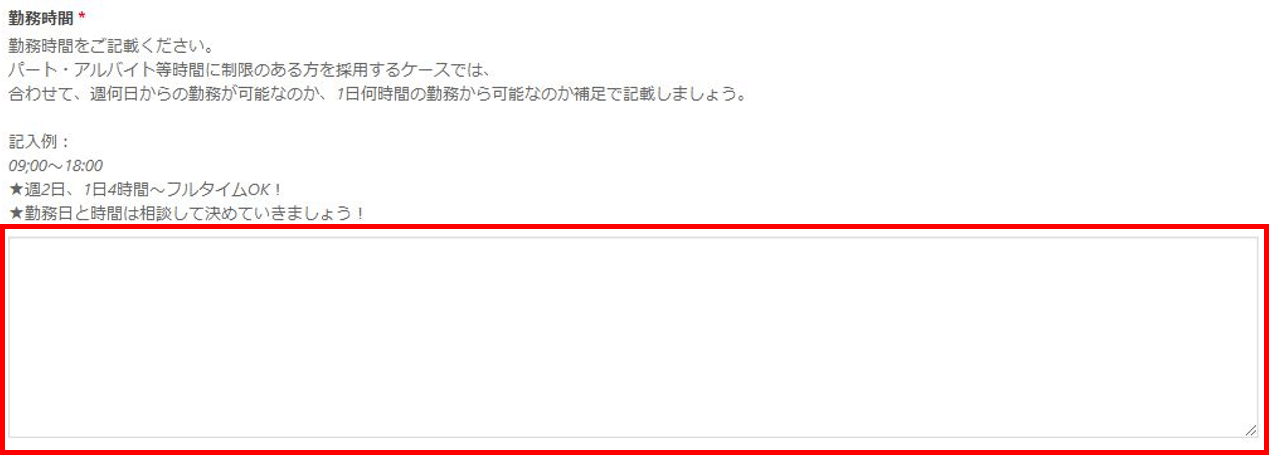
09;00~18:00
★週2日、1日4時間~フルタイムOK!
★勤務日と時間は相談して決めていきましょう!
メイン画像の設定方法について
メイン画像は極力設定するようお願いします。
設定しなかった場合、当社で用意しているデフォルトの画像が挿入されます。
下記画像赤枠内の「メイン画像を設定」をクリック。

次に、「ファイルをアップロード」を選択し、
②赤枠内の「ファイルを選択」をクリックし、画像をアップロードしてください。
※なお、既にアップロード済みの画像から選択する場合は、下記画像の青枠をクリックし、該当する画像を選択してください。
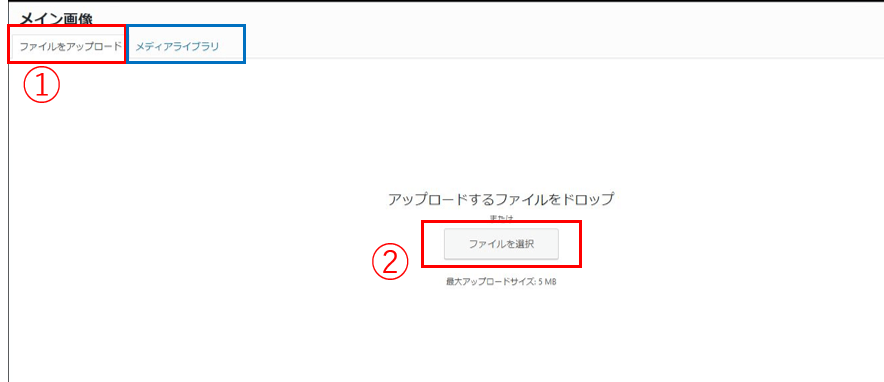
画像を選択したら、下記赤枠の「メイン画像を設定」をクリックしてください。
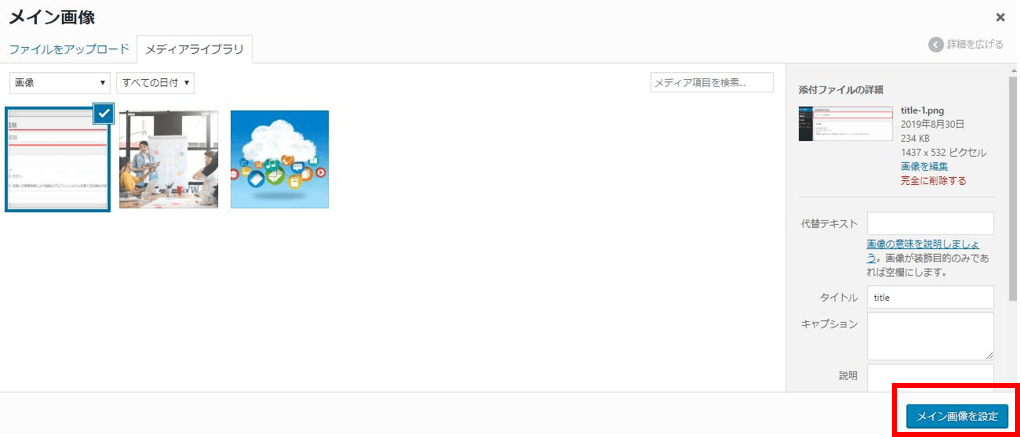
これでメイン画像の設定は完了です。
サブ画像の設定方法について
以下赤枠内の「画像を追加する」をクリック。
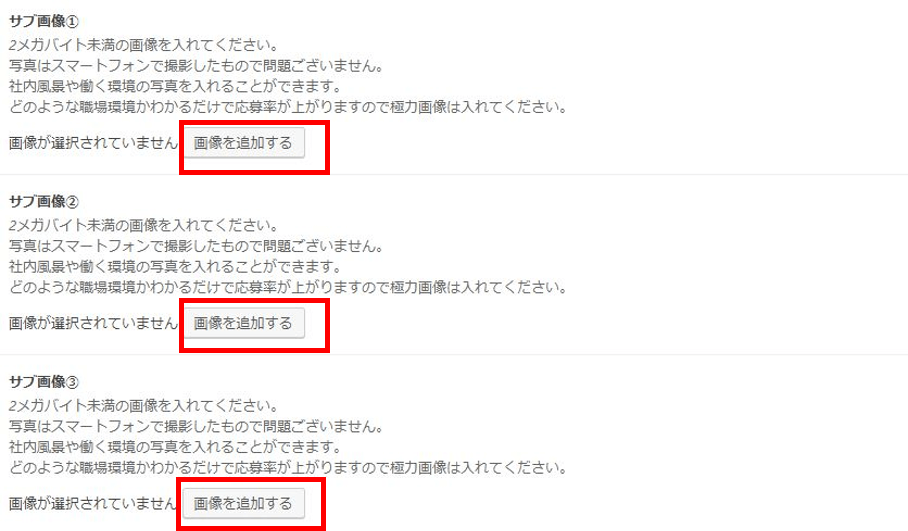
次に、下記画像赤枠①の「ファイルをアップロード」を選択し、
②赤枠内の「ファイルを選択」をクリックし、画像をアップロードしてください。
※なお、既にアップロード済みの画像から選択する場合は、下記画像の青枠をクリックし、該当する画像を選択してください。
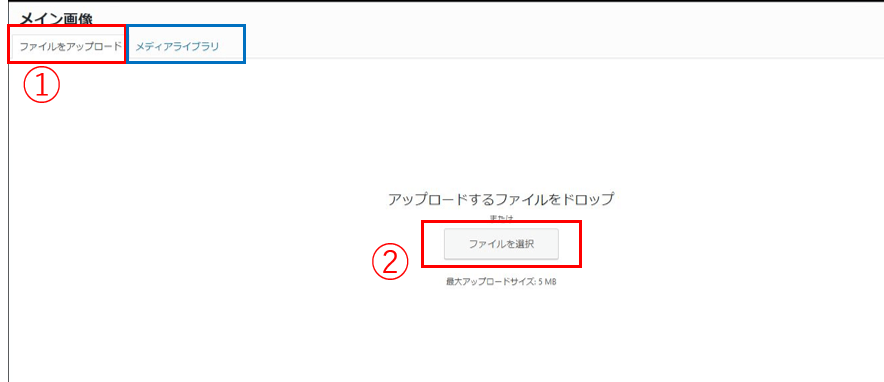
画像を選択したら、以下画像の赤枠内(画面右下)の「Select」をクリックしてください。
これでサブ画像が設定できます。
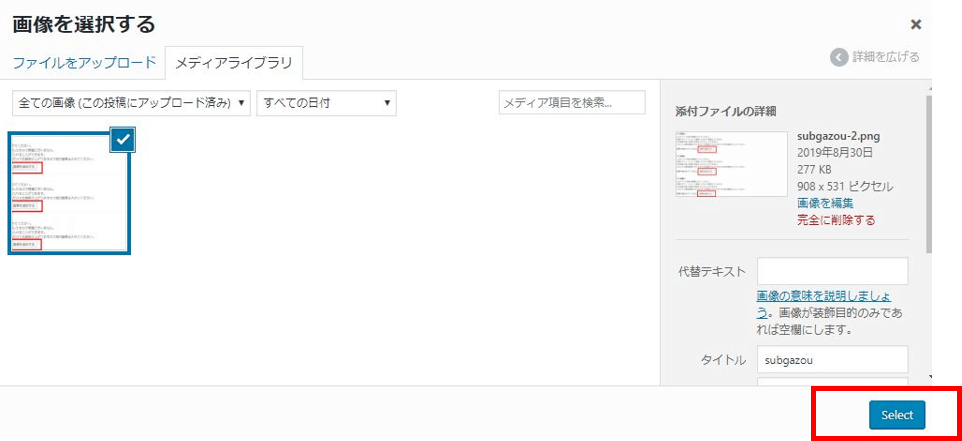
求人情報の公開方法に関して
入力途中の求人情報を保存する場合、下記①の「下書きとして保存」をクリックしてください。
求人が保存されます。
下記②の「プレビュー」ボタンをクリックすると、入力した求人がどのように表示されるのか確認することができます。
求人公開の準備が整いましたら、
下記③の「レビュー待ちとして送信」ボタンをクリックしてください。
当社でご登録頂いた求人内容を確認の後、求人公開日をご連絡させていただきます。
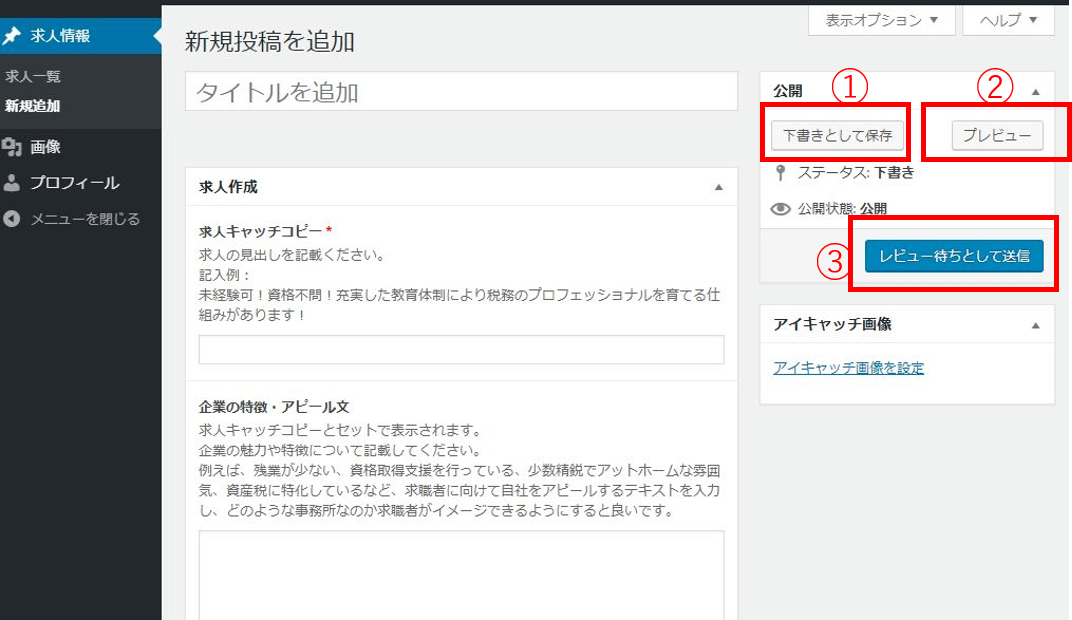
その他不明点などございましたら恐れ入りますが当社までご連絡ください。
